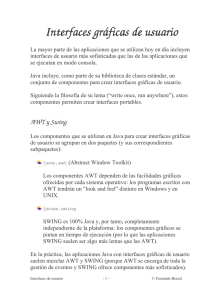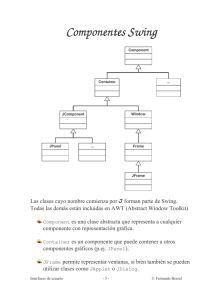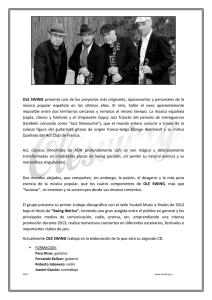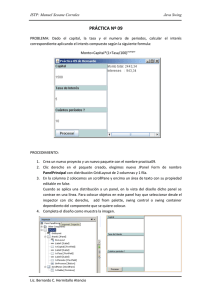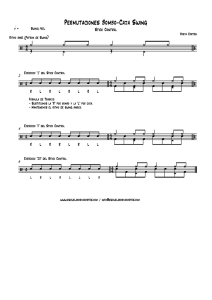Notas sobre la Construcci´on de Interficies Gráficas en Java
Anuncio
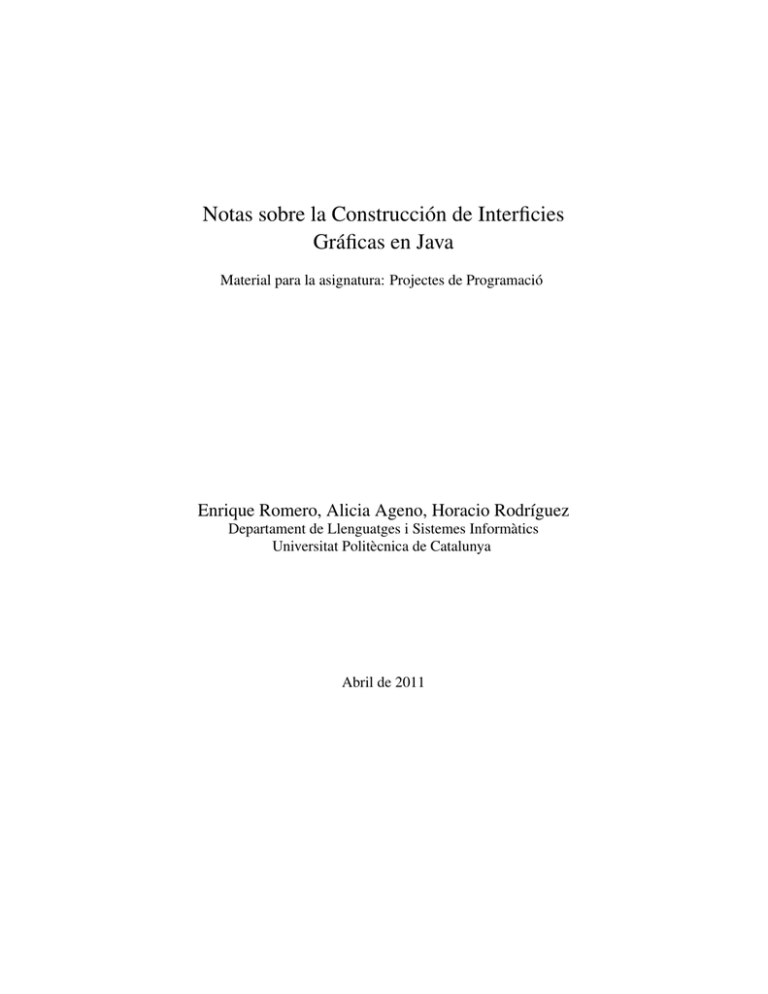
Notas sobre la Construcción de Interficies
Gráficas en Java
Material para la asignatura: Projectes de Programació
Enrique Romero, Alicia Ageno, Horacio Rodrı́guez
Departament de Llenguatges i Sistemes Informàtics
Universitat Politècnica de Catalunya
Abril de 2011
Contents
1
2
3
4
5
Nociones Generales del AWT (Abstract Window Toolkit)
1.1 Componentes . . . . . . . . . . . . . . . . . . . . . . . . . .
1.2 Eventos . . . . . . . . . . . . . . . . . . . . . . . . . . . . .
1.2.1 Funcionamiento General y Maneras de Implementarlo
1.2.2 Tipos de Eventos . . . . . . . . . . . . . . . . . . . .
1.2.3 Relación entre Componentes y Eventos . . . . . . . .
1.2.4 Relación entre Eventos y Listeners . . . . . . . . . . .
1.2.5 Asociar un Listener a un Componente . . . . . . . . .
1.2.6 Las Clases Adapter . . . . . . . . . . . . . . . . . . .
1.3 Layout Managers . . . . . . . . . . . . . . . . . . . . . . . .
1.4 Menús . . . . . . . . . . . . . . . . . . . . . . . . . . . . .
1.5 Threads y el Event-dispatching Thread . . . . . . . . . . . . .
1.5.1 Threads . . . . . . . . . . . . . . . . . . . . . . . . .
1.5.2 El Event-dispatching Thread . . . . . . . . . . . . . .
1.6 Imports Necesarios para AWT . . . . . . . . . . . . . . . . .
.
.
.
.
.
.
.
.
.
.
.
.
.
.
.
.
.
.
.
.
.
.
.
.
.
.
.
.
.
.
.
.
.
.
.
.
.
.
.
.
.
.
.
.
.
.
.
.
.
.
.
.
.
.
.
.
3
3
5
5
7
8
9
9
10
10
11
12
12
13
14
Swing
2.1 Diferencias Generales entre Swing y AWT .
2.2 La Jerarquı́a de Clases de Swing . . . . . .
2.3 Similitudes entre Swing y AWT . . . . . .
2.4 Diferencias Especı́ficas entre Swing y AWT
2.5 Imports Necesarios para Swing . . . . . . .
.
.
.
.
.
.
.
.
.
.
.
.
.
.
.
.
.
.
.
.
15
15
17
18
19
20
.
.
.
.
.
.
.
.
.
.
.
.
.
.
.
.
.
.
.
.
.
.
.
.
.
.
.
.
.
.
.
.
.
.
.
.
.
.
.
.
.
.
.
.
.
.
.
.
.
.
Implementación Tı́pica (con Swing)
3.1 Ideas Generales . . . . . . . . . . . . . . . . . . . . . . . . . .
3.2 Una Implementación del Main, el Controlador de Presentación
Vista Principal . . . . . . . . . . . . . . . . . . . . . . . . . .
3.3 Cosas Importantes a Tener en Cuenta en la Implementación . . .
. . .
y la
. . .
. . .
21
23
Un Ejemplo “Completo”
4.1 La Clase MainEjemplo . .
4.2 La Clase CtrlPresentacion .
4.3 La Clase VistaPrincipal . .
4.4 La Clase VistaSecundaria .
4.5 La Clase VistaDialogo . .
4.6 La Clase CtrlDominio . . .
.
.
.
.
.
.
25
25
25
27
29
29
30
.
.
.
.
.
.
.
.
.
.
.
.
.
.
.
.
.
.
.
.
.
.
.
.
Implementación con Netbeans
.
.
.
.
.
.
.
.
.
.
.
.
.
.
.
.
.
.
.
.
.
.
.
.
.
.
.
.
.
.
.
.
.
.
.
.
.
.
.
.
.
.
.
.
.
.
.
.
.
.
.
.
.
.
.
.
.
.
.
.
.
.
.
.
.
.
.
.
.
.
.
.
.
.
.
.
.
.
.
.
.
.
.
.
.
.
.
.
.
.
.
.
.
.
.
.
.
.
.
.
.
.
.
.
.
.
.
.
21
21
31
2
1
Nociones Generales del AWT (Abstract Window Toolkit)
El AWT (Abstract Window Toolkit) es la parte de Java que se encarga de gestionar las
interficies gráficas. El resto de gestores de interficies se basan o están muy relacionados
con AWT.
Conceptos básicos del AWT:
• Componentes
– Son los objetos de la interficie y sus contenedores
• Eventos
– Cada vez que el usuario realiza una determinada acción, se produce el
evento correspondiente, que el sistema operativo transmite al AWT
• Layout Managers
– Establecen la distribución de los componentes en los contenedores
La mayorı́a de la información de esta sección se ha obtenido de [1], donde se puede
encontrar una descripción mucho más detallada.
1.1
Componentes
Tipos de componentes (ver figura 1):
• Componentes primarios (widgets)
– Texto no editable (Label)
– Texto editable (TextArea, TextField)
– Botones (Button)
– Selección de una o varias opciones (Choice, Checkbox, List)
– Barras de desplazamiento (Scrollbar)
– Zonas de imágenes (Canvas)
• Componentes contenedores (también son componentes)
– Contenedores principales: Frame, Dialog (subclases de Window)
El contenedor principal más importante es el Frame
Los Dialog se suelen usar para llamar la atención temporalmente aparte de
la ventana principal (por ejemplo, mostrar un mensaje de error o de aviso,
cosas del estilo “Ok”, “Yes/No”, “Yes/No/Cancel”,...), y pueden bloquear
el resto de ventanas (Dialog modal, opción por defecto) o no
3
Un Dialog depende de un Frame: al crear un Dialog, hay que decir de qué
Frame depende, y al cerrar/minimizar el Frame también se cierran/desaparecen
los Dialog asociados
– Contenedores secundarios: Panel, ScrollPane (necesitan estar dentro de
otro contenedor)
El contenedor secundario más importante es el Panel
Un Applet es una subclase de Panel
Figure 1: AWT: Componentes
Reglas básicas de los contenedores:
• Un contenedor principal no puede estar dentro de otro contenedor, ni principal
ni secundario
• Un contenedor secundario puede contener a otro/s contenedor/es secundario/s
• Un componente sólo puede estar en un contenedor: si se añade a un segundo
contenedor, deja de estar en el primero
Reglas básicas de funcionamiento:
• Para tener una interficie funcional, hay que tener un contenedor principal, y hacerlo visible: miContainer.setVisible(true).
• Un contenedor principal siempre es funcional
• Para ser funcionales, cada componente (incluidos los contenedores secundarios,
no los contenedores principales) tiene que estar en un contenedor funcional
• Para añadir un componente a un contenedor: miContainer.add(miComponent)
• Para eliminar un componente de un contenedor: miContainer.remove(miComponent)
En resumen, hay que formar un árbol n-ario, en cuya raı́z hay un Frame (los
Applet van aparte), en los nodos intermedios hay contenedores secundarios y en
las hojas hay componentes primarios (aunque también podrı́a haber contenedores
secundarios, pero no tendrı́a ningún efecto).
4
1.2
Eventos
1.2.1
Funcionamiento General y Maneras de Implementarlo
Después de que al AWT recibe el evento transmitido desde el sistema operativo, el
AWT crea un objeto de una subclase de AWTEvent. Este objeto tiene que ser transmitido a un determinado método para que lo gestione. Este método está definido en una
interface Listener, que hay que asociar al componente.
Dicho de otro modo:
• Hay que asociar al componente C un objeto L que implementa una interface Listener (dependiendo del evento, será de una interface u otra)
Es posible asociar varios Listener al mismo componente para el mismo evento
• El objeto L tiene que definir un método M que recibe como parámetro un evento
E, que es un objeto subclase de AWTEvent (dependiendo del evento, será de una
subclase u otra)
• Dentro del método M es donde hay que poner el código a ejecutar cuando se
produce el evento
Ejemplo: Supongamos que tenemos un botón tal que al clickar en él queremos salir
del programa. El evento asociado al click de un botón es un objeto de la clase ActionEvent, el listener donde hay que tratarlo es un objeto de la interface ActionListener, y
el método que lo gestiona se llama actionPerformed (y tiene que ser declarado como
public). Para asociar el objeto de la clase ActionListener al botón se usa el método
addActionListener. De manera que tendremos que tener algo ası́ :
public class MiClase() {
// En alguna parte de la clase (al crearla, por ejemplo)
public MiClase() {
...
// Crea el listener del evento
ListenerBoton miListenerBoton = new ListenerBoton();
// Asocia el listener al boton
miBoton.addActionListener(miListenerBoton);
...
}
...
// La clase ListenerBoton es privada
private class ListenerBoton implements ActionListener {
public void actionPerformed (ActionEvent event) {
System.exit(0); // CODIGO ASOCIADO AL EVENTO
}
}
}
5
Relacionándolo con lo anterior:
• C = miBoton
• L = miListenerBoton, que es un objeto de la interface ActionListener
• M = actionPerformed
• E = event, que es un objeto de la clase ActionEvent
Una manera equivalente de hacer lo mismo sin definir clases privadas es usar clases
anónimas :
public class MiClase() {
// En alguna parte de la clase (al crearla, por ejemplo)
public MiClase() {
...
// Crea y asocia el listener al boton
miBoton.addActionListener
(new ActionListener() {
public void actionPerformed (ActionEvent event) {
System.exit(0); // CODIGO ASOCIADO AL EVENTO
}
});
...
}
...
}
Y si la clase principal ya implementa la interface ActionListener, entonces basta con
definir el método actionPerformed en la clase: :
public class MiClase() implements ActionListener {
// En alguna parte de la clase (al crearla, por ejemplo)
public MiClase() {
...
// Asocia el listener al boton
miBoton.addActionListener(this);
...
}
...
public void actionPerformed (ActionEvent event) {
System.exit(0); // CODIGO ASOCIADO AL EVENTO
}
...
}
6
1.2.2
Tipos de Eventos
Hay dos tipos de eventos:
• De bajo nivel: son los que se producen con las operaciones elementales con el
ratón, teclado, contenedores y ventanas, como por ejemplo:
– Pulsar teclas
– Mover, pulsar, arrastrar y soltar el ratón
– Recuperar o perder el foco
– Operaciones con ventanas: cerrar, maximizar, minimizar,...
– ...
• De alto nivel: son los que tienen un significado en sı́ mismo (en el contexto
gráfico):
– Clickar en un botón
– Elegir un valor entre varios
– Cambiar un texto
– Cambiar las barras de desplazamiento
Figure 2: AWT: Eventos
La jerarquı́a de los eventos de AWT está en la figura 2 (los eventos de alto nivel están
sombreados en gris).
7
1.2.3
Relación entre Componentes y Eventos
En la figura 3 se muestra la relación entre los componentes del AWT y los eventos
especı́ficos que se pueden capturar, junto con una breve explicación. En la figura 4 se
muestra la relación de todos los eventos que pueden ser generados por los diferentes
componentes, teniendo en cuenta las superclases.
Figure 3: AWT: Relación entre componentes y eventos especı́ficos
Figure 4: AWT: Relación entre componentes y eventos
8
1.2.4
Relación entre Eventos y Listeners
Normalmente, cada evento tiene asociado una interface Listener, excepto el ratón que
tiene dos interfaces: MouseListener y MouseMotionListener. El motivo es por razones
de eficiencia: los eventos de movimiento del ratón se producen con muchı́sima frecuencia, y son gestionados por una interface especial.
Nomenclatura: A un evento de tipo XxxxxxEvent siempre le corresponde un listener
de nombre XxxxxxListener.
Cada Listener es una interface. Eso quiere decir que cada vez que usa un Listener
hay que implementar obligatoriamente los métodos definidos en ella. En la figura 5 se
muestra la relación de eventos, interfaces Listener y métodos que hay en cada una de
estas interfaces.
Figure 5: AWT: Relación entre eventos, Listeners y métodos de los Listeners
1.2.5
Asociar un Listener a un Componente
Para asociar un Listener de la interface XxxxxxListener a un componente (para gestionar un evento de tipo XxxxxxEvent), siempre se hace de la misma manera, con el
método addXxxxxxListener:
miComponente.addXxxxxxListener(objetoXxxxxxListener);
Para desasociar un Listener:
miComponente.removeXxxxxxListener(objetoXxxxxxListener);
IMPORTANTE: Es posible asociar varios Listener al mismo componente para el
mismo evento. En este caso, se ejecutará el código asociado a los dos listeners en el
9
orden inverso al que se han añadido.
Ejemplos:
• miBoton.addActionListener(objetoActionListener);
• miPanel.addKeyListener(objetoKeyListener);
• miTextArea.addTextListener(objetoTextListener);
• miFrame.addWindowListener(objetoWindowListener);
1.2.6
Las Clases Adapter
Las clases Adapter son ayudas proporcionadas por el lenguaje para no tener que definir
todos los métodos declarados en las interfaces Listener. Hay una clase Adapter para
cada una de las interfaces Listener que contienen más de un método, y son clases que
contienen definiciones vacı́as para todos los métodos de la interface. De manera que,
en vez de crear una clase que implemente la interface Listener, basta crear una clase
que derive de la clase Adapter correspondiente y sólo redefina los métodos necesarios.
1.3
Layout Managers
Un layout manager es un objeto que controla cómo se distribuyen los componentes en
los contenedores (tanto principales como secundarios).
Se pueden definir layout managers personalizados. Sin embargo, lo normal es usar uno
de los 5 layout managers predefinidos:
• FlowLayout: los componentes se van añadiendo de izquierda a derecha y de
arriba a abajo
• BorderLayout: los componentes se colocan en 5 zonas: North, South, East, West
y Center
• GridLayout: los componentes se pueden colocar en una matriz de celdas del
mismo tamaño
• GridBagLayout: similar en esencia al GridLayout, pero hay componentes que
puede ocupar más de una celda
• CardLayout: se permite que el mismo espacio sea utilizado en diferentes momentos por elementos diferentes
Todos los contenedores tienen un layout manager por defecto:
• Contenedores principales (Frame y Dialog): BorderLayout
• Contenedores secundarios (Panel y ScrollPane): FlowLayout
10
Más cosas sobre los layout managers:
• Para cambiar el layout por defecto (a GridLayout, por ejemplo):
miContainer.setLayout(new GridLayout());
1.4
Menús
A un contenedor principal se le pueden asociar menús en forma de “barra de menús”.
Para ello hay tres clases básicas (la jerarquı́a de clases para las clases asociadas a los
menús se puede ver en la figura 6):
• MenuItem: Es la clase cuyos objetos acabarán ejecutando la acción correspondiente
• Menu: Agrupa varios MenuItem u otros Menu
• MenuBar: Es la barra de menús
Figure 6: AWT: Menús
Para tener una barra de menús funcional, hay que :
• Crear los MenuItem: MenuItem miMenuItem = new MenuItem(”Menu Option”);
• Crear los Menu: Menu miMenu = new Menu(”Menu Name”);
• Crear la MenuBar: MenuBar miMenuBar = new MenuBar();
• Asociar los MenuItem a los Menu: miMenu.add(miMenuItem);
• Asociar los Menu a la MenuBar: miMenuBar.add(miMenu);
11
• Asociar la MenuBar al contenedor principal: miFrame.setMenuBar(miMenuBar);
• Asociar un ActionListener a cada MenuItem:
miMenuItem.addActionListener
(new ActionListener() {
public void actionPerformed (ActionEvent event) {
... // CODIGO ASOCIADO AL EVENTO
}
});
La clase CheckboxMenuItem son ı́tems de un Menu que puedes estar activados o no.
No generan un ActionEvent, sino un ItemEvent, de manera similar a la clase Chekbox.
Los objetos de la clase PopupMenu son menús que aparecen en cualquier parte de la
pantalla al hacer click con el botón derecho del ratón.
1.5
Threads y el Event-dispatching Thread
Java funciona con threads. Los threads son flujos secuenciales de ejecución dentro
de un proceso. Un único proceso puede tener varios threads ejecutándose “a la vez”
(donde “a la vez” significa que la CPU se reparte entre todos los threads activos).
1.5.1
Threads
En general, las diferentes partes de un programa se pueden ejecutar en los siguientes
tipos de threads:
• El thread inicial: es el thread que inicia la ejecución de la aplicación
• El event-dispatching thread: es el thread donde, en general, se procesan las tareas
gráficas del AWT una vez los componentes están activos
• Los worker threads o background threads: pensados para encargarse de tareas
costosas en segundo plano
Para sincronizar threads se usan los métodos:
• wait(...): bloquea el objeto al que se aplica el método, deteniendo la ejecución
del thread en el que está hasta que se llame a notify() o notifyAll(), o finalice el
tiempo indicado en su argumento
• notify(): desbloquea el objeto, lanzando una señal que indica al sistema que
puede activar uno de los threads que estaban esperando a que se desbloquease el
objeto
• notifyAll(): desbloquea el objeto, activando todos los threads que estaban esperando
12
Las llamadas a los métodos wait(), notify() y notifyAll() deben estar incluidas en métodos
synchronized:
public synchronized void metodoEsperar (...) {
...
miObjeto.wait();
...
}
public synchronized void metodoContinuar (...) {
...
miObjeto.notify();
...
}
Para sincronizar a nivel de clase (hacer que desde método se bloqueen todos los objetos
creados de una clase), hay que declarar este método como synchronized static.
Desgraciadamente, los métodos wait(), notify() y notifyAll() no son muy útiles para
sincronizar los diferentes componentes gráficos, porque la ejecución del método wait()
en un objeto gráfico bloquea el event-dispatching thread (ver sección 1.5.2), y por tanto
bloquea la ejecución del resto de componentes gráficos. El uso tı́pico de wait() es para
esperar a que se cumpla alguna determinada condición ajena al propio thread.
1.5.2
El Event-dispatching Thread
En una aplicación con interficie gráfica, el thread inicial no tiene mucho que hacer: su
principal tarea es, aparte de las inicializaciones necesarias, construir la vista principal
y hacerla visible:
public static void main (String args[]) {
vistaPrincipal = new VistaPrincipal();
... // Inicializaciones
vistaPrincipal.hacerVisible();
System.out.println
("Seguramente no tiene sentido poner nada aqui...");
}
En un programa principal como el de arriba, tanto el constructor como vistaPrincipal.hacerVisible() se ejecutan en el thread inicial. Aunque se puede hacer, seguramente
no tiene sentido poner nada después de vistaPrincipal.hacerVisible().
Después de hacer visible vistaPrincipal, el thread inicial termina. ¿Cómo continua el
programa? Después de hacer visible la vista, son los Listeners asociados a los componentes los que toman el control: cada vez que se genere un evento se ejecutará el
13
Listener asociado, y esa ejecución se hará, por defecto, en el event-dispatching thread.
Dentro del event-dispatching thread se pueden crear uno o más worker threads para
hacer tareas que consuman mucho tiempo de CPU sin dejar a la parte gráfica bloqueada
esperando a que acabe.
Alternativamente (y mejor, porque ası́ TODAS las tareas gráficas se ejecutan en el
event-dispatching thread), se puede hacer creando un objeto de la interface Runnable:
public static void main (String args[]) {
java.awt.EventQueue.invokeLater (
new Runnable() {
public void run() {
vistaPrincipal = new VistaPrincipal();
... // Inicializaciones
vistaPrincipal.hacerVisible();
System.out.println
("Seguramente no tiene sentido poner nada aqui...");
}
}
);
}
El método invokeLater() hace que run() se ejecute de manera ası́ncrona en el eventdispatching thread, después de que los eventos pendientes hayan sido procesados.
Para ver si algo se está ejecutando en el event-dispatching thread se puede llamar al
método EventQueue.isDispatchThread().
1.6
Imports Necesarios para AWT
Para que AWT funcione basta con importar java.awt.* y java.awt.event.*.
14
2
Swing
Es la extensión más habitual de AWT, presente desde la versión 1.2 de Java. Swing
ofrece una mayor variedad de componentes y eventos, nuevas funcionalidades y una
serie de ventajas sobre AWT. Además, entornos de desarrollo como Netbeans incorporan editores gráficos basados en Swing (ver sección 5).
Una alternativa a Swing es SWT (Standard Widget Toolkit), originalmente desarrollado por IBM y mantenido por la comunidad de Eclipse. SWT no es una extensión
de AWT, sino que ha sido desarrollado desde cero. SWT es más simple que Swing,
más limpio en cuanto a su diseño y más rápido (su rendimiento en plataformas diferentes a Windows es mucho peor), pero también es menos potente, y comparte algunos
de los problemas de portabilidad de AWT. No está integrado en la instalación standard
de Java, y no está disponible en todas las plataformas que soportan Java.
2.1
Diferencias Generales entre Swing y AWT
A nivel interno:
• AWT se apoya en los componentes proporcionados por la plataforma (peers),
llamados comúnmente componentes pesados (“heavyweight” components), que
– Consume muchos recursos del sistema operativo
– No funcionan de manera exactamente igual en cada plataforma, lo que da
problemas de portabilidad
– Su Look & Feel está ligado a la plataforma (se ve diferente en cada plataforma),
y no puede cambiarse
En cambio, Swing está escrito completamente en Java y no depende tanto de los
peers (los contenedores principales en Swing son todavı́a pesados, el resto no),
lo que ofrece
– Consume menos recursos del sistema operativo
– Mejor y mayor portabilidad
– El Look & Feel puede hacerse independiente de la plataforma (para que se
vea igual en todas las plataformas) o no, y se puede seleccionar
• En Swing hay componentes intermedios (de apoyo) que el sistema crea automáticamente, y que oscurecen la interpretación de lo que está pasando (por
ejemplo, todos los contenedores que se crean al crear un JFrame: rootPane, contentPane, layeredPane, glassPane)
A nivel de desarrollo:
• Implementar AWT en un sistema operativo nuevo es complejo, puesto que hay
que conectar los peers con los componentes
15
• La mayorı́a de desarrolladores de software crean nuevos componentes basados
en Swing, no en AWT
A nivel de funcionalidades:
• Habı́a un tiempo en que los applets hechos con AWT funcionaban sin problemas
en la mayorı́a de navegadores pero los de Swing no (algunos navegadores no incluı́an las clases de Swing), pero esto ya no es ası́ (al menos para los navegadores
más habituales)
• Swing ofrece una mucho mayor gama de componentes que AWT:
– JTabbedPane, un contenedor con pestañas
– JTree, para representar árboles
– JComboBox, flexibiliza las “listas seleccionables”
– JTable, para representar tablas
– JProgessBar, para mostrar el progreso de la ejecución
– ...
• Swing amplia los métodos y eventos disponibles en AWT
• Swing ofrece o amplia funcionalidades que AWT no tiene o son poco “usables”:
– Asociar iconos a componentes
– Tooltips (sugerencias o comentarios)
– Toolbars (barras con botones)
– Look & Feel parametrizable
– Key bindings: asociar teclas a acciones de componentes (por ejemplo,
hacer la barra espaciadora equivalente a hacer click en el botón)
– Transferencia de datos entre componentes, via cut, copy, paste, y drag &
drop
– Funcionalidades de undo y redo sobre componentes
– Campos de password
– Funcionalidades relacionadas con texto formateado
– Posibilidad de trabajar en idiomas con miles de caracteres, tales como
japonés, chino o coreano
– Adaptación a las particularidades locales del idioma (texto de derecha a
izquierda o de izquierda a derecha,...)
– Accesibilidad para personas discapacitadas
– ...
16
Figure 7: AWT vs Swing: Jerarquı́as de clases
2.2
La Jerarquı́a de Clases de Swing
Swing se integra/complementa con AWT de la siguiente manera (ver figura 7):
• Los componentes primarios y los contenedores secundarios se agrupan en una
clase JComponent, que hereda de Container (AWT), que a su vez hereda de
Component. Ası́ pues, JComponent contiene
– Componentes primarios: JButton, JMenuItem, JComboBox, JFileChooser,
JLabel, JList, JMenuBar, JScrollBar, JTextArea, JTextField, etc (no son los
mismos que en AWT)
– Contenedores secundarios: JPanel, JScrollPane, JOptionPane,...
• Los contenedores principales (JFrame y JDialog) heredan directamente de sus
equivalentes en AWT:
– JFrame hereda de Component.Container.Window.Frame (AWT)
– JDialog hereda de Component.Container.Window.Dialog (AWT)
La relación entre JFrame y JDialog es la misma que en AWT (ver sección 1.1).
Los diálogos más interesantes se pueden construir con
– JOptionPane (método createDialog(...), por ejemplo), para establecer “diálogos
rápidos” (del estilo “Ok”, “Yes/No”, “Yes/No/Cancel”,...)
– JFileChooser (método showOpenDialog(...), por ejemplo), para seleccionar
un fichero
– JColorChoser (método showDialog(...), por ejemplo), para seleccionar un
color
17
El hecho de que los componentes primarios sean también contenedores parece, en principio, anti-intuitivo, pero flexibiliza el diseño de la interficie: permite, por ejemplo,
añadir un icono a un botón .
Hay clases entrelazadas que provocan cierta confusión. Por ejemplo, la manera más
sencilla de construir diálogos es usando métodos de otros JComponent (JOptionPane,
JFileChooser,..., ver más arriba) en vez de usar directamente la clase JDialog.
2.3
Similitudes entre Swing y AWT
Las reglas básicas de los contenedores y su funcionamiento no cambian: hay que formar un árbol n-ario, en cuya raı́z hay un JFrame (los JApplet van aparte), en
los nodos intermedios hay contenedores secundarios y en las hojas hay componentes primarios (aunque también podrı́a haber contenedores secundarios, pero
no tendrı́a ningún efecto).
Similitudes a nivel de implementación:
• Por regla general, las clases de Swing “equivalentes” a las de AWT se llaman
igual, pero con una J delante: JFrame, JPanel, JButton, JLabel,... teniendo en
cuenta que
No todos los componentes están extendidos: para algunos hay componentes
“equivalentes” (Choice), para otros no (Canvas) y para otros los constructores son diferentes (Checkbox, Scrollbar, List)
• Muchos constructores en Swing tienen los mismos argumentos que en AWT,
pero no todos
• La gestión de eventos (ver sección 1.2) es igual, teniendo en cuenta que
– Hay nuevos eventos (importar javax.swing.event.*),...
– Hay eventos que cambian (por ejemplo, los asociados a componentes de
texto (JTextArea, JTextfield), que pasan de generar un evento de clase
TextListener a un evento de clase DocumentListener)
Más información en
– http://download.oracle.com/javase/tutorial/uiswing/
events/index.html
– http://download.oracle.com/javase/tutorial/uiswing/
events/eventsandcomponents.html
• El significado y funcionamiento de los layout managers (ver sección 1.3) es
prácticamente igual, teniendo en cuenta que hay nuevos layout managers:
18
– BoxLayout: coloca los componentes en una única fila o columna, respetando
los tamaños máximos y permitiendo alinearlos (es como el FlowLayout,
pero más completo)
– GroupLayout: es muy flexible, puesto que define los componentes de cada
dimensión de manera independiente
– SpringLayout: permite añadir condiciones a la colocación de los componentes
Más información en http://download.oracle.com/javase/tutorial/
uiswing/layout/index.html
• El significado y funcionamiento de los menús (ver sección 1.4) es igual
• El significado y funcionamiento de los threads (ver sección 1.5.1) es igual
• Con respecto al event-dispatching thread (ver sección 1.5.2), hay alguna diferencia (más información en [8]):
– Todos los métodos de AWT son thread-safe (pueden usarse en entornos
multi-thread sin ocasionar problemas no deseados, por ejemplo, que la información del componente no aparezca actualizada, aunque la instrucción
de actualización se haya lanzado antes que la de pintado), pero la mayorı́a
de los métodos de Swing no los son
– Para evitar problemas no deseados con Swing, la regla es: “Una vez que
un componente está activo, todo el código que le afecte o dependa de él
deberı́a ejecutarse en el event-dispatching thread”. Dicho de otro modo:
“El event-dispatching thread es el único thread válido para modificar los
estados de las componentes gráficas una vez están activas”
– Normalmente no habrá que preocuparse de cumplir esta regla, porque es
lo que ocurre por defecto (por ejemplo, al ejecutar métodos como paint()
o actionPerformed()). De hecho, de lo único que nos tendremos que preocupar es de que los threads que creemos una vez la interficie gráfica está
activa no modifiquen ningún componente gráfico
– Para ver si algo se está ejecutando en el event-dispatching thread se puede
llamar al método SwingUtilities.isEventDispatchThread()
2.4
Diferencias Especı́ficas entre Swing y AWT
Diferencias a nivel de implementación:
• Por defecto, al intentar cerrar un Frame (click en la X) en AWT no se hace nada:
si se quiere salir hay que asociar un evento. En Swing no hay que asociar un
evento al cerrar un JFrame, basta con asignar la operación por defecto:
miJFrame.setDefaultCloseOperation(WindowConstants.EXIT ON CLOSE);
Otras opciones disponibles: DO NOTHING ON CLOSE, HIDE ON CLOSE,
DISPOSE ON CLOSE
19
• La clase JComponent incorpora nuevos métodos que pueden ser útiles: setMaximumSize, setMinimumSize, setPreferredSize
• Al crear un JFrame, se crean automáticamente una serie de contenedores (más
informacion en [5]):
– rootPane, que contiene al resto de contenedores
– layeredPane, que sirve para colocar los contenidos: contentPane y la barra
de menús
– contentPane, que contiene los componentes visibles (excepto la barra de
menús), y que es donde se añaden todos los componentes al hacer un
add(...). El contentPane:
∗ Se obtiene mediante el método getContentPane, al cuál habrá que
hacer un cast al contenedor especifico (por defecto es de la clase Container): JPanel contentPane = (JPanel) miJFrame.getContentPane();
∗ Su layout por defecto es BorderLayout (el layout por defecto de los
JPanel es FlowLayout)
– glassPane, útil cuando se quieren capturar eventos de áreas que contienen
uno o más componentes
• Los componentes primarios no se suelen añadir directamente al JFrame, sino que
se añaden al contentPane
No hay nada que impida asociar los componentes al JFrame directamente
y definir un layout para el JFrame, como en AWT, pero realmente se están
añadiendo al contentPane. Por ejemplo ,
JPanel contentPane = (JPanel) myJFrame.getContentPane();
contentPane.setLayout(new FlowLayout());
contentPane.add(miBoton);
es equivalente a
myFrame.setLayout(new FlowLayout());
myFrame.add(miBoton);
2.5
Imports Necesarios para Swing
Además de las clases de AWT (java.awt.*; y java.awt.event.*;) hay que importar:
• javax.swing.*
• javax.swing.event.* (si se gestionan eventos exclusivos de Swing)
20
3
Implementación Tı́pica (con Swing)
3.1
Ideas Generales
Antes de empezar, es muy importante diseñar muy bien el layout que se quiere usar, y
la estructura jerárquica de los componentes.
En la practica, lo habitual es tener un árbol de contenedores y componentes del estilo:
• Un JFrame principal
• Una barra de menús, contenida en el JFrame
• Uno o varios JPanel, contenidos en el JFrame
• Varios componentes primarios u otros JPanel, contenidos en cada JPanel
En el caso de que haya varios JPanel, A nivel de visibilidad podemos querer
• Tener todos los JPanel siempre visibles (algunos quizá desactivados), es decir,
ocupando diferentes posiciones de la pantalla. En este caso tendremos que añadir
todos los JPanel al contentPane
• Tener sólo un subconjunto (tı́picamente uno) visible cada vez, e ir intercambiando el JPanel visible entre los diferentes JPanels. En este caso tendremos
que ir modificando el contentPane con el JPanel correspondiente (con el método
miJFrame.setContentPane(miJPanel))
En resumen, hay que diseñar layouts a varios niveles:
• A nivel JPanel, para colocar las componentes en el JPanel
• A nivel JFrame, para colocar los JPanel en el JFrame
3.2
Una Implementación del Main, el Controlador de Presentación
y la Vista Principal
Para iniciar la ejecución:
• El main() crea un objeto de la clase CtrlPresentacion, e inicia la presentación,
todo en el event-dispatching thread (la implementación que hace Netbeans es
ligeramente diferente, ver sección 5):
public class MiPrograma {
public static void main (String[] args) {
javax.swing.SwingUtilities.invokeLater (
21
new Runnable() {
public void run() {
CtrlPresentacion ctrlPresentacion =
new CtrlPresentacion();
ctrlPresentacion.inicializarPresentacion();
}});
}
}
Alternativamente, el método inicializarPresentacion(), se podrı́a ejecutar en el
constructor de ctrlPresentacion.
• El controlador de presentación CtrlPresentacion tı́picamente crea una instancia
del controlador de dominio y de la vista principal en su constructor, y hace visible
la vista en inicializarPresentacion (quizá haya que pasar cosas por parámetro)
public class CtrlPresentacion {
private CtrlDominio ctrlDominio;
private VistaPrincipal vistaPrincipal;
public CtrlPresentacion() {
ctrlDominio = new CtrlDominio();
vistaPrincipal = new VistaPrincipal();
}
public void inicializarPresentacion() {
vistaPrincipal.inicializarComponentes();
vistaPrincipal.hacerVisible();
}
...
}
Alternativamente, el método inicializarComponentes(), se podrı́a ejecutar en el
constructor de vistaPrincipal (es lo que implementa Netbeans por defecto, ver
sección 5).
• La vista principal VistaPrincipal contiene un atributo privado JFrame y atributos
privados para todos los componentes (los atributos de los componentes podrı́an
ser variables locales, pero no es habitual). Una alternativa igualmente válida
serı́a que la vista principal heredase de JFrame (es lo que implementa Netbeans
por defecto, ver sección 5), aunque
– Si no se hace se permite que la vista herede de cualquier otra clase (esto es,
en principio, una ventaja)
– Si se hace, sólo hay que cambiar todas las ocurrencias de miJFrame.metodo(...)
por this.metodo(...)
22
• El método inicializarComponentes() se encarga de:
– Acabar de definir las caracterı́sticas del JFrame (operación por defecto al
cerrar, tamaño,...) y de los componentes (tamaños, literales, colores, opciones posibles,...)
– Definir y asociar los layout managers
– Añadir los componentes a sus contenedores correspondientes
– Definir y asociar los Listeners a los componentes
– Asignar el “primer panel visible” a contentPane del JFrame (en caso de
que haya varios, si no se pueden asociar los componentes directamente al
contentPane)
– (Recomendado) Posicionar el frame en la pantalla: miJFrame.setLocation(...)
o miJFrame.setLocationRelativeTo(...)
En principio, el orden en el que se añaden los componentes a los contenedores, se asocian los layout managers a los contenedores y se asocian los
Listeners a los componentes es irrelevante.
• El método hacerVisible() se encarga de:
– (Muy recomendado) Colocar automáticamente los contenidos: miJFrame.pack()
– Hacer visible el JFrame: miJFrame.setVisible(true)
A partir de aquı́, son los Listeners los que controlan el resto de la aplicación.
3.3
Cosas Importantes a Tener en Cuenta en la Implementación
• El método pack() redimensiona el JFrame al tamaño predeterminado y coloca
los componentes según su layout manager. Si no se ejecuta el método pack(), los
componentes pueden verse en posiciones incorrectas (o incluso no verse)
• A veces, además de ejecutar el método pack(), hay que hacer un repaint()
• Excepto para un Dialog modal, después de hacer visible un contenedor principal,
la ejecución sigue. Es lo normal, puesto que es igual que al ejecutar cualquier
otro método. Si se quiere sincronización hay que usar los métodos wait() y
notify() (ver sección 1.5.1)
• Dentro de un Listener (tanto para AWT como para Swing) es posible obtener el
objeto que ha generado el evento con el método getSource(). Por ejemplo, en el
caso de un botón tendrı́amos:
private class ListenerBoton implements ActionListener {
public void actionPerformed (ActionEvent event) {
JButton miEventBoton = (JButton) event.getSource();
23
if (miEventBoton == miBoton1) {
...
}
if (miEventBoton.getText().equals("...")) {
...
}
}
}
También es posible asignarle (vı́a setActionCommand(...”)) una etiqueta al componente para poder recuperarla en el Listener (vı́a getActionCommand):
// Al definir las propiedades del componente...
miBoton.setActionCommand("VPresentacion-Boton-1");
...
ListenerBoton miListenerBoton = new ListenerBoton();
miBoton.addActionListener(miListenerBoton);
...
private class ListenerBoton implements ActionListener {
public void actionPerformed (ActionEvent event) {
String actionCommand = event.getActionCommand();
if (actionCommand.equals("VPresentacion-Boton-1")) {
...
}
}
}
• HAY COSAS QUE SE PUEDEN HACER DE MUCHAS MANERAS.
Aparte de las que ya se han visto (eventos con clases anónimas en al sección 1.2,
que la vista principal herede de JFrame o no en la sección 3.2,...):
– Usar el contentPane creado automáticamente por el sistema
JPanel contentPane = (JPanel) myJFrame.getContentPane();
contentPane.add(...);
... // equivalente a
myJFrame.getContentPane().add()...;
o usar nuestro propio JPanel como contentPane
JPanel contentPane = new JPanel(new BorderLayout());
contentPane.add(...);
myJFrame.setContentPane(contentPane);
– Hay muchos más ejemplos...
24
4
Un Ejemplo “Completo”
Siguiendo las ideas comentadas en la sección 3, en esta sección se describe un ejemplo
“completo”, que consta de:
• MainEjemplo: La clase que contiene el main()
• CtrlPresentacion: El controlador de presentación
• CtrlDominio: El controlador de dominio
• VistaPrincipal: Una vista principal
• VistaSecundaria: Una vista secundaria
• VistaDialogo: Una vista de diálogo modal
Este ejemplo se ha creado desde cero, sin usar Netbeans ni ningún otro entorno
de desarrollo.
4.1
La Clase MainEjemplo
El main() crea una instancia del controlador de presentación e inicializa la presentacion
ejecutando el método inicializarPresentacion() del controlador de presentación:
public class MainEjemplo {
public static void main (String[] args) {
javax.swing.SwingUtilities.invokeLater (
new Runnable() {
public void run() {
CtrlPresentacion ctrlPresentacion = new CtrlPresentacion();
ctrlPresentacion.inicializarPresentacion();
}});
}
}
4.2
La Clase CtrlPresentacion
El controlador de presentación:
• Crea una instancia del controlador de dominio y de la vista principal en su constructor
• Inicializa el controlador de dominio y hace visible la vista principal en inicializarPresentacion()
• Contiene los métodos para la sincronización entre las vistas
• Contiene los métodos para llamar al controlador de dominio
25
import java.util.*;
public class CtrlPresentacion {
private CtrlDominio ctrlDominio;
private VistaPrincipal vistaPrincipal = null;
private VistaSecundaria vistaSecundaria = null;
// Constructor y metodos de inicializacion
public CtrlPresentacion() {
ctrlDominio = new CtrlDominio();
if (vistaPrincipal == null)
vistaPrincipal = new VistaPrincipal(this);
}
public void inicializarPresentacion() {
ctrlDominio.inicializarCtrlDominio();
vistaPrincipal.hacerVisible();
}
// Metodos de sincronizacion entre vistas
public void sincronizacionVistaPrincipal_a_Secundaria() {
vistaPrincipal.desactivar();
// Solo se crea una vista secundaria (podria crearse una nueva cada vez)
if (vistaSecundaria == null)
vistaSecundaria = new VistaSecundaria(this);
vistaSecundaria.hacerVisible();
}
public void sincronizacionVistaSecundaria_a_Principal() {
// Se hace invisible la vista secundaria (podria anularse)
vistaSecundaria.hacerInvisible();
vistaPrincipal.activar();
}
// Llamadas al controlador de dominio
public ArrayList<String> llamadaDominio1 (String selectedItem) {
return ctrlDominio.llamadaDominio1(selectedItem);
}
public ArrayList<String> llamadaDominio2() {
return ctrlDominio.llamadaDominio2();
}
}
26
Una alternativa a pasar por parámetro el controlador de presentación a las vistas serı́a
pasar por parámetro los Listeners necesarios, y asociar dos Listeners a cada componente: uno definido en la vista y otro definido en el controlador de presentación, pero
es una alternativa innecesariamente complicada.
4.3
La Clase VistaPrincipal
La vista principal es la que contiene los componentes gráficos y gestiona los eventos.
La vista está dividida en tres zonas (obviamente, esto es sólo un ejemplo, en cada
caso concreto habrá que redefinirlo):
• Un menú, que contiene una opción para salir y un submenú con cuatro opciones
(análogas a las funciones asociadas a los botones)
• Un panel de botones
• Un panel de información
El árbol de contenedores y componentes del único JFrame de VistaPrincipal es:
JPanel panelContenidos (layout BorderLayout)
|
+--- JPanel panelBotones (NORTH, layout FlowLayout)
|
|
|
+--- JButton buttonLlamadaDominio
|
|
|
+--- JButton buttonAbrirJFrame
|
|
|
+--- JButton buttonCambiarPanel
|
|
|
+--- JButton buttonAbrirDialog
|
+--- JPanel panelInformacion (CENTER, layout por defecto)
|
+--- JPanel panelInformacionA
El panelInformacionA es un panel auxiliar que irá cambiando cada vez que se haga
click en el botón buttonCambiarPanel. Se usa este panel auxiliar para no tener problemas con los layout managers, puesto que para cambiar de panel lo que realmente se
hace es borrar y añadir panelInformacionA de/a panelInformacion: si se usase panelInformacion directamente los componentes podrı́an cambiar de sitio al repintar panelContenidos.
Los dos paneles a los que podrá apuntar panelInformacionA son:
27
JPanel panelInformacion1 (layout BorderLayout)
|
+--- JLabel labelPanelInformacion1 (NORTH)
|
+--- JComboBox comboboxInformacion1 (EAST)
|
+--- JScrollPane (anonimo, SOUTH)
|
+--- JTextArea textareaInformacion1
y
JPanel panelInformacion2 (layout BorderLayout)
|
+--- JLabel labelPanelInformacion2 (NORTH)
|
+--- JTextField textfieldInformacion2 (WEST)
|
+--- JSpinner spinnerInformacion2 (SOUTH)
|
+--- JSlider sliderInformacion2 (CENTER)
El código está estructurado de la siguiente manera:
• Hay un atributo privado iCtrlPresentacion para guardar el controlador de presentación (que recibe por parámetro en el constructor) y atributos privados para
el único JFrame que contiene (frameVista) y todos sus componentes
• El constructor se guarda el controlador de presentación y ejecuta el método inicializarComponentes(), que:
– Acaba de definir las caracterı́sticas de frameVista (operación por defecto al
cerrar, tamaño,...)
– Crea la jerarquı́a de componentes y contenedores explicada anteriormente
(incluyendo los layout managers de los contenedores)
– Inicializa los componentes (tamaños, literales, opciones posibles,...)
– Asigna panelInformacion1 como el “primer panel visible”
– Asigna los Listeners a los componentes, en forma de clases anónimas,
llamando (en esencia) a un método por cada acción a ejecutar (menús y
botones podrı́an compartir Listener, si no fuera por el cast en event.getSource())
• Hay tres métodos públicos más, :
– hacerVisible(), que hace un pack() y un setVisible(true) de frameVista
– activar(), que hace un setEnabled(true) de frameVista
– desactivar(), que hace un setEnabled(false) de frameVista
28
Las funciones asociadas a los botones son autoexplicativas:
• buttonLlamadaDominio: Hace una llamada a dominio
La llamada a dominio se hace vı́a el controlador de presentación:
ArrayList<String> resulDominio = iCtrlPresentacion.llamadaDominio1(...);
en el método
public void actionPerformed buttonLlamadaDominio (ActionEvent event)
• buttonAbrirJFrame: Abre una nueva vista (VistaSecundaria), bloqueando VistaPrincipal
La sincronización entre vistas se hace vı́a el controlador de presentación:
iCtrlPresentacion.sincronizacionVistaPrincipal a Secundaria();
en el método
public void actionPerformed buttonAbrirJFrame (ActionEvent event)
• buttonCambiarPanel: Intercambia el apuntador al JPanel panelInformacionA entre panelInformacion1 y panelInformacion2.
• buttonAbrirDialog: Abre un diálogo modal: VistaDialogo
4.4
La Clase VistaSecundaria
La clase VistaSecundaria es similar a la clase VistaPrincipal, aunque mucho más simple
en cuanto a estructura y funcionalidades. El panel de información contiene un JScrollPane (anónimo) que a su vez contiene un JTextArea textareaInformacion. Las dos
únicas funcionalides asociadas a los botones buttonLlamadaDominio y buttonVolver
son:
• buttonLlamadaDominio: Hace una llamada a dominio
La llamada a dominio se hace vı́a el controlador de presentación:
ArrayList<String> resulDominio = iCtrlPresentacion.llamadaDominio2();
en el método
public void actionPerformed buttonLlamadaDominio (ActionEvent event)
• buttonVolver: Hace “desaparecer” la vista actual, activando VistaPrincipal
La sincronización entre vistas se hace vı́a el controlador de presentación:
iCtrlPresentacion.sincronizacionVistaSecundaria a Principal();
en el método
public void actionPerformed buttonVolver (ActionEvent event)
4.5
La Clase VistaDialogo
La clase VistaDialogo implementa un diálogo modal parametrizado, pensado para dar
información, avisar de errores o hacer preguntas con respuesta cerrada. Al ser un
diálogo modal, la sincronización con la vista principal se realiza automáticamente.
29
4.6
La Clase CtrlDominio
En este ejemplo el controlador de dominio no haca prácticamente nada, salvo informar una lista de strings por cada uno de los (dos) métodos implementados. En una
aplicación real, tendrá que hacer muchas más cosas.
import java.util.*;
public class CtrlDominio {
// Constructor y metodos de inicializacion
public CtrlDominio() {
}
public void inicializarCtrlDominio() {
}
// Llamadas desde el controlador de presentacion
public ArrayList<String> llamadaDominio1 (String selectedItem) {
ArrayList<String> lista = new ArrayList<String>();
for (int i=0; i<4; ++i)
lista.add(selectedItem + " " + "resulDominio1-" + i);
return lista;
}
public ArrayList<String> llamadaDominio2() {
ArrayList<String> lista = new ArrayList<String>();
for (int i=0; i<3; ++i)
lista.add("resulDominio2-" + i);
return lista;
}
}
30
5
Implementación con Netbeans
Netbeans ofrece un editor de interficies que, inicialmente, puede servir para generar el
esqueleto de la interficie final. Al ser un editor gráfico, es muy fácil y rápido generar
una primera versión de la interficie (el código se genera automáticamente desde el
editor gráfico). Por contra, puede ser complicado tanto entender las innumerables opciones que ofrece como modificar a mano lo que genera automáticamente.
Al crear una interficie gráfica con Netbeans hay que tener en cuenta que:
• El main() se implementa con AWT (ver sección 3.2 para la alternativa equivalente con Swing), con la única instrucción de hacer visible un JFrame:
public static void main(String args[]) {
java.awt.EventQueue.invokeLater(
new Runnable() {
public void run() {
new MiJFrame().setVisible(true);
}
});
Habrá que cambiarlo para incluir el controlador de presentación
• Por defecto, todas las vistas creadas con el editor gráfico heredan de JFrame (ver
sección 3.2 para una alternativa)
• Por defecto, todos los contenedores tienen un método initComponents(), que se
ejecutan en el constructor, destinado a definir la parte “estática” de la interficie:
acabar de definir las caracterı́sticas del contenedor, definir los componentes, y
sus propiedades, definir y asociar los layout managers, añadir los componentes a
los contenedores, asociar los Listeners a los componentes, etc
Este método se genera automáticamente (entre GEN-BEGIN:initComponents
y GEN-END:initComponents)
• Para cada componente y evento seleccionados:
– Se crea un método NombreComponenteNombreEvento(...), sin instrucciones
Estos métodos se generan automáticamente (entre GEN-FIRST:Metodo
y GEN-LAST:Metodo)
– En initComponents(), se asocia al componente un Listener del evento correspondiente, cuya única instrucción es una llamada a NombreComponenteNombreEvento(...)
• Por defecto, el layout manager que usa Netbeans para todos los contenedores es
GroupLayout (el código asociado normalmente es algo difı́cil de entender)
• La definición de las componentes es automática (entre GEN-BEGIN:variables y
GEN-END:variables)
31
References
[1]
Aprenda Java como si estuviera en Primero, Escuela Superior de Ingenieros Industriales de San Sebastián, Universidad de Navarra, 2000.
[2]
Wikipedia - Abstract Window Toolkit:
wiki/Abstract Window Toolkit
[3]
Wikipedia - Swing: http://en.wikipedia.org/wiki/Swing (Java)
[4]
Wikipedia - Standard Widget Toolkit: http://http://en.wikipedia.
org/wiki/Standard Widget Toolkit
[5]
Tutorial de Swing:
tutorial/uiswing/
[6]
Jerarquı́a de clases de Swing: http://download.oracle.com/javase/
6/docs/api/javax/swing/package-tree.html
[7]
AWT & Swing, Departamento de Informática y Automática, Universidad de Salamanca, 2003.
[8]
Threads and Swing: http://java.sun.com/products/jfc/tsc/
articles/threads/threads1.html
http://en.wikipedia.org/
http://download.oracle.com/javase/
32